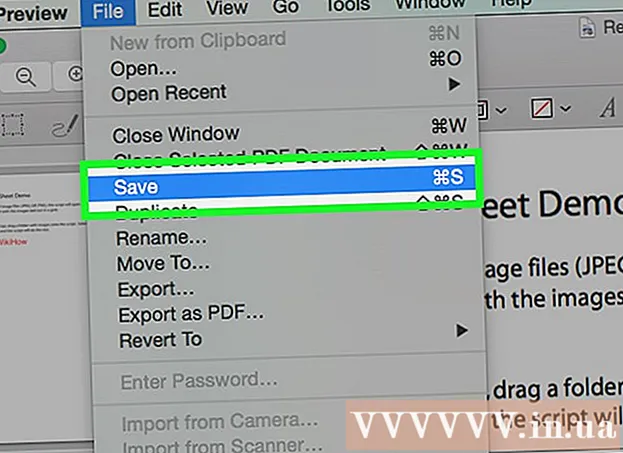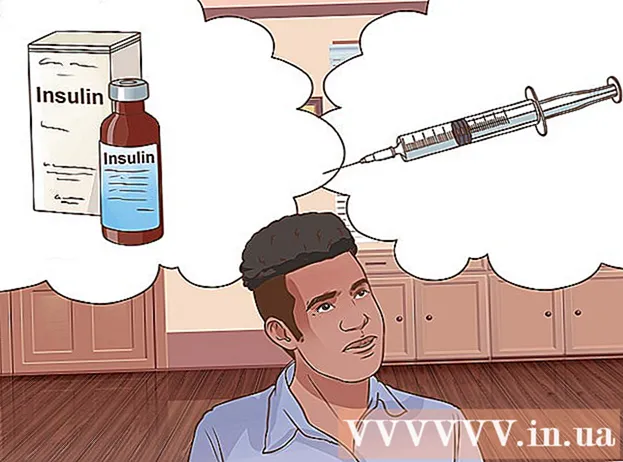Szerző:
Florence Bailey
A Teremtés Dátuma:
23 Március 2021
Frissítés Dátuma:
1 Július 2024
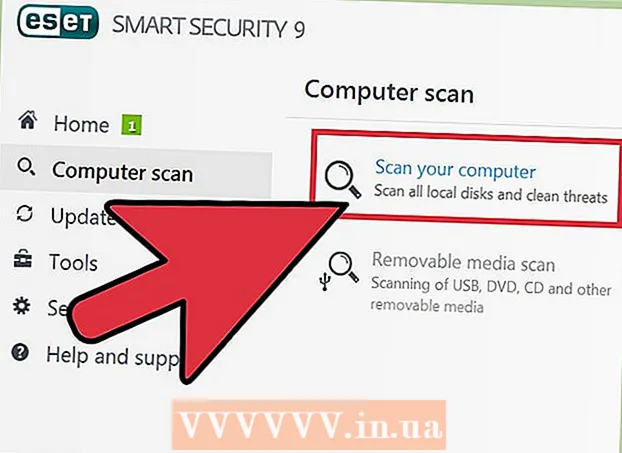
Tartalom
- Lépések
- 1. módszer az 5 -ből: Chrome
- 2. módszer az 5 -ből: Internet Explorer
- 3. módszer az 5 -ből: Firefox
- 4. módszer az 5 -ből: Safari
- 5. módszer az 5 -ből: Opera
- Tippek
- Figyelmeztetések
A bővítmények harmadik féltől származó bővítmények és beépülő modulok, amelyek telepíthetők a webböngészőkre, és kiterjesztik vagy testre szabhatják a böngészők bizonyos funkcióit. A felesleges kiegészítők eltávolíthatók vagy letilthatók. A harmadik féltől származó kiegészítők telepítése, eltávolítása vagy letiltása nagyon egyszerű bármely böngészőben.
Lépések
1. módszer az 5 -ből: Chrome
 1 Nyissa meg a Chrome menüt (☰). Megtalálja az ablak jobb felső sarkában.
1 Nyissa meg a Chrome menüt (☰). Megtalálja az ablak jobb felső sarkában. - A bővítmények nem érhetők el a Chrome mobil verziójához.
 2 Válassza a További eszközök> Bővítmények lehetőséget. Megnyílik a Bővítmények lap. Ezenkívül ennek a fülnek a megnyitásához a címsorban megadhatja chrome: // extensions /.
2 Válassza a További eszközök> Bővítmények lehetőséget. Megnyílik a Bővítmények lap. Ezenkívül ennek a fülnek a megnyitásához a címsorban megadhatja chrome: // extensions /.  3 Keresse meg a letiltani kívánt bővítményt. Görgessen végig az összes telepített bővítmény listáján, és keresse meg a letiltani kívánt bővítményt.
3 Keresse meg a letiltani kívánt bővítményt. Görgessen végig az összes telepített bővítmény listáján, és keresse meg a letiltani kívánt bővítményt.  4 Törölje a jelet az Engedélyezve jelölőnégyzetből. A bővítmény le lesz tiltva.
4 Törölje a jelet az Engedélyezve jelölőnégyzetből. A bővítmény le lesz tiltva.  5 Kattintson a kuka ikonra a bővítmény eltávolításához. Telepítse újra, ha úgy dönt, hogy használja.
5 Kattintson a kuka ikonra a bővítmény eltávolításához. Telepítse újra, ha úgy dönt, hogy használja.  6 Állítsa vissza a Chrome beállításait, hogy egyszerre letiltja az összes bővítményt. Tegye ezt, ha böngészője túl sok kiterjesztéssel rendelkezik.
6 Állítsa vissza a Chrome beállításait, hogy egyszerre letiltja az összes bővítményt. Tegye ezt, ha böngészője túl sok kiterjesztéssel rendelkezik. - Nyissa meg a Chrome menüt (☰), és válassza a Beállítások lehetőséget.
- Kattintson a "Speciális" gombra az oldal alján.
- Görgessen le, és kattintson az Alapértelmezett beállítások visszaállítása elemre. Erősítse meg, hogy vissza szeretné állítani a Chrome beállításait.
 7 Ellenőrizze számítógépén a rosszindulatú programokat, ha nem tudja letiltani bizonyos bővítményeket. Ha nem tud megszabadulni az eszköztártól vagy más kiterjesztéstől, akkor a rosszindulatú programok lehetnek a hibásak. Töltse le és futtassa az AdwCleaner és a Malwarebytes Antimalware programokat. Ezek az ingyenes programok megtalálják és eltávolítják a legtöbb rosszindulatú programot.
7 Ellenőrizze számítógépén a rosszindulatú programokat, ha nem tudja letiltani bizonyos bővítményeket. Ha nem tud megszabadulni az eszköztártól vagy más kiterjesztéstől, akkor a rosszindulatú programok lehetnek a hibásak. Töltse le és futtassa az AdwCleaner és a Malwarebytes Antimalware programokat. Ezek az ingyenes programok megtalálják és eltávolítják a legtöbb rosszindulatú programot. - Ebből a cikkből megtudhatja, hogyan távolíthatja el a rosszindulatú programokat.
2. módszer az 5 -ből: Internet Explorer
 1 Kattintson az Eszközök vagy a fogaskerék ikonra, és válassza a menüből a Bővítmények lehetőséget. Megnyílik a "Bővítmények" ablak.
1 Kattintson az Eszközök vagy a fogaskerék ikonra, és válassza a menüből a Bővítmények lehetőséget. Megnyílik a "Bővítmények" ablak. - Ha nincs fogaskerék ikon, nyissa meg az Eszközök menüt, és válassza a Bővítmények lehetőséget. Ha az Eszközök menü sem érhető el, kattintson a gombra Alt billentyűzeten.
- Megjegyzés: A bővítmények nem érhetők el az Internet Explorer mobil verziójához.
 2 A Kijelző menüben (bal oldalon) válassza az Összes bővítmény lehetőséget. Minden telepített bővítmény megjelenik, beleértve azokat is, amelyek alapértelmezés szerint rejtve vannak.
2 A Kijelző menüben (bal oldalon) válassza az Összes bővítmény lehetőséget. Minden telepített bővítmény megjelenik, beleértve azokat is, amelyek alapértelmezés szerint rejtve vannak.  3 Keresse meg a letiltani kívánt bővítményt. A telepített bővítmények a Bővítmények ablak Eszköztárak és bővítmények szakaszában jelennek meg. Ha a bővítmény aktiválva van, az Állapot oszlopban Engedélyezve jelenik meg.
3 Keresse meg a letiltani kívánt bővítményt. A telepített bővítmények a Bővítmények ablak Eszköztárak és bővítmények szakaszában jelennek meg. Ha a bővítmény aktiválva van, az Állapot oszlopban Engedélyezve jelenik meg.  4 Válassza ki a bővítményt, és kattintson a Letiltás gombra. Ez a gomb megjelenik az ablak jobb alsó sarkában.
4 Válassza ki a bővítményt, és kattintson a Letiltás gombra. Ez a gomb megjelenik az ablak jobb alsó sarkában.  5 Erősítse meg, hogy letiltja a bővítményt. A képernyőn megjelennek a kapcsolódó kiegészítők információi, amelyek szintén letiltásra kerülnek.
5 Erősítse meg, hogy letiltja a bővítményt. A képernyőn megjelennek a kapcsolódó kiegészítők információi, amelyek szintén letiltásra kerülnek.  6 Kattintson az Eltávolítás gombra a kiválasztott bővítmény eltávolításához (ha lehetséges). Nem minden bővítmény távolítható el, mivel az Internet Explorer és a Windows megfelelő működéséhez bizonyos kiegészítőkre van szükség. Ha a bővítmény eltávolítható, az Engedélyezés / Letiltás gomb mellett megjelenik az Eltávolítás gomb.
6 Kattintson az Eltávolítás gombra a kiválasztott bővítmény eltávolításához (ha lehetséges). Nem minden bővítmény távolítható el, mivel az Internet Explorer és a Windows megfelelő működéséhez bizonyos kiegészítőkre van szükség. Ha a bővítmény eltávolítható, az Engedélyezés / Letiltás gomb mellett megjelenik az Eltávolítás gomb.  7 Az összes bővítmény egyszerre történő letiltásához állítsa vissza az Internet Explorer beállításait. Tegye ezt, ha böngészője túlterhelt kiegészítőkkel.
7 Az összes bővítmény egyszerre történő letiltásához állítsa vissza az Internet Explorer beállításait. Tegye ezt, ha böngészője túlterhelt kiegészítőkkel. - Kattintson az Eszközök> Internetbeállítások elemre.
- Lépjen a Speciális fülre, majd kattintson a Visszaállítás gombra. A műveletek megerősítéséhez nyomja meg ismét a "Reset" gombot.
 8 Ellenőrizze számítógépén a rosszindulatú programokat, ha nem tudja letiltani bizonyos bővítményeket. Ha nem tud megszabadulni az eszköztártól vagy más kiterjesztéstől, akkor a rosszindulatú programok lehetnek a hibásak. Töltse le és futtassa az AdwCleaner és a Malwarebytes Antimalware programokat. Ezek az ingyenes programok megtalálják és eltávolítják a legtöbb rosszindulatú programot.
8 Ellenőrizze számítógépén a rosszindulatú programokat, ha nem tudja letiltani bizonyos bővítményeket. Ha nem tud megszabadulni az eszköztártól vagy más kiterjesztéstől, akkor a rosszindulatú programok lehetnek a hibásak. Töltse le és futtassa az AdwCleaner és a Malwarebytes Antimalware programokat. Ezek az ingyenes programok megtalálják és eltávolítják a legtöbb rosszindulatú programot. - Ebből a cikkből megtudhatja, hogyan távolíthatja el a rosszindulatú programokat.
3. módszer az 5 -ből: Firefox
 1 Nyissa meg a Firefox menüt (☰), és válassza a Bővítmények lehetőséget. Megnyílik a Bővítmények kezelése lap.
1 Nyissa meg a Firefox menüt (☰), és válassza a Bővítmények lehetőséget. Megnyílik a Bővítmények kezelése lap. - A Firefox Mobile nem támogatja a kiegészítőket.
 2 Kattintson a bal oldali Bővítmények fülre. Megnyílik az összes telepített bővítmény listája.
2 Kattintson a bal oldali Bővítmények fülre. Megnyílik az összes telepített bővítmény listája.  3 Kattintson a Letiltás gombra a letiltani kívánt bővítmény mellett. A bővítmény le lesz tiltva.
3 Kattintson a Letiltás gombra a letiltani kívánt bővítmény mellett. A bővítmény le lesz tiltva.  4 A bővítmény eltávolításához kattintson az Eltávolítás gombra. Telepítse újra, ha úgy dönt, hogy használja. A Visszavonás gombra kattintva újratelepítheti az utoljára eltávolított bővítményt.
4 A bővítmény eltávolításához kattintson az Eltávolítás gombra. Telepítse újra, ha úgy dönt, hogy használja. A Visszavonás gombra kattintva újratelepítheti az utoljára eltávolított bővítményt.  5 Állítsa vissza a Firefox beállításait az összes telepített bővítmény egyidejű eltávolításához. Más böngészőkkel ellentétben a Firefox gyári visszaállítása eltávolítja, nem tiltja le a bővítményeket.
5 Állítsa vissza a Firefox beállításait az összes telepített bővítmény egyidejű eltávolításához. Más böngészőkkel ellentétben a Firefox gyári visszaállítása eltávolítja, nem tiltja le a bővítményeket. - Nyissa meg a Firefox menüt (☰), és válassza a „?” Lehetőséget.
- Kattintson a Hibaelhárítási információk> Firefox frissítése elemre. Miután megerősítette döntését, a Firefox beállításai visszaállnak, és az összes bővítmény eltávolításra kerül.
 6 Ellenőrizze számítógépén a rosszindulatú programokat, ha nem tudja letiltani bizonyos bővítményeket. Ha nem tud megszabadulni az eszköztártól vagy más kiterjesztéstől, akkor a rosszindulatú programok lehetnek a hibásak. Töltse le és futtassa az AdwCleaner és a Malwarebytes Antimalware programokat. Ezek az ingyenes programok megtalálják és eltávolítják a legtöbb rosszindulatú programot.
6 Ellenőrizze számítógépén a rosszindulatú programokat, ha nem tudja letiltani bizonyos bővítményeket. Ha nem tud megszabadulni az eszköztártól vagy más kiterjesztéstől, akkor a rosszindulatú programok lehetnek a hibásak. Töltse le és futtassa az AdwCleaner és a Malwarebytes Antimalware programokat. Ezek az ingyenes programok megtalálják és eltávolítják a legtöbb rosszindulatú programot. - Ebből a cikkből megtudhatja, hogyan távolíthatja el a rosszindulatú programokat.
4. módszer az 5 -ből: Safari
 1 Nyissa meg a Safari menüt, és válassza a Beállítások lehetőséget. Megnyílik a "Beállítások" ablak.
1 Nyissa meg a Safari menüt, és válassza a Beállítások lehetőséget. Megnyílik a "Beállítások" ablak. - A Safari Mobile nem támogatja a kiegészítőket.
 2 Kattintson a "Bővítmények" fülre. Az ablak bal oldalán megjelenik az összes telepített bővítmény listája.
2 Kattintson a "Bővítmények" fülre. Az ablak bal oldalán megjelenik az összes telepített bővítmény listája.  3 Válassza ki a letiltani kívánt bővítményt. A kiterjesztés részletei az ablak jobb oldalán jelennek meg.
3 Válassza ki a letiltani kívánt bővítményt. A kiterjesztés részletei az ablak jobb oldalán jelennek meg.  4 A bővítmény letiltásához törölje a jelet az "Engedélyezés" négyzetből. Letiltásra kerül.
4 A bővítmény letiltásához törölje a jelet az "Engedélyezés" négyzetből. Letiltásra kerül.  5 Az összes bővítmény letiltásához mozgassa a csúszkát Ki állásba. A jobb felső sarokban található.
5 Az összes bővítmény letiltásához mozgassa a csúszkát Ki állásba. A jobb felső sarokban található.  6 Válasszon egy bővítményt, és kattintson az Eltávolítás gombra annak eltávolításához. A bővítmény eltávolításra kerül.
6 Válasszon egy bővítményt, és kattintson az Eltávolítás gombra annak eltávolításához. A bővítmény eltávolításra kerül.  7 Töltse le a Malwarebytes for Mac alkalmazást, ha nem tud megszabadulni egyes eszköztáraktól. A népszerű AdwareMedic víruskereső programot a Malwarebytes szerezte be, és most Malwarebytes for Mac néven ismerik. Ez az ingyenes program megkeresi és eltávolítja a legtöbb rosszindulatú programot.
7 Töltse le a Malwarebytes for Mac alkalmazást, ha nem tud megszabadulni egyes eszköztáraktól. A népszerű AdwareMedic víruskereső programot a Malwarebytes szerezte be, és most Malwarebytes for Mac néven ismerik. Ez az ingyenes program megkeresi és eltávolítja a legtöbb rosszindulatú programot. - Ebből a cikkből megtudhatja, hogyan távolíthatja el a rosszindulatú programokat Mac számítógépeken.
5. módszer az 5 -ből: Opera
 1 Nyissa meg az Opera menüt. Megtalálja az ablak jobb felső sarkában.
1 Nyissa meg az Opera menüt. Megtalálja az ablak jobb felső sarkában. - Az Opera Mobile nem támogatja a kiegészítőket.
 2 Kattintson a Bővítmények> Bővítmények kezelése lehetőségre. Megnyílik a Bővítmények lap. Kattinthat is Ctrl+⇧ Shift+Ehogy megnyitja azt a lapot.
2 Kattintson a Bővítmények> Bővítmények kezelése lehetőségre. Megnyílik a Bővítmények lap. Kattinthat is Ctrl+⇧ Shift+Ehogy megnyitja azt a lapot.  3 Kattintson a Letiltás gombra a letiltani kívánt bővítményhez. Letiltásra kerül.
3 Kattintson a Letiltás gombra a letiltani kívánt bővítményhez. Letiltásra kerül.  4 A kiterjesztés leírásának jobb felső sarkában található "X" gombra kattintva távolítsa el. A rendszer kéri, hogy erősítse meg a kiterjesztés eltávolítását.
4 A kiterjesztés leírásának jobb felső sarkában található "X" gombra kattintva távolítsa el. A rendszer kéri, hogy erősítse meg a kiterjesztés eltávolítását.  5 Ellenőrizze számítógépén a rosszindulatú programokat, ha nem tudja letiltani bizonyos bővítményeket. Ha nem tud megszabadulni az eszköztártól vagy más kiterjesztéstől, akkor a rosszindulatú programok lehetnek a hibásak. Töltse le és futtassa az AdwCleaner és a Malwarebytes Antimalware programokat. Ezek az ingyenes programok megtalálják és eltávolítják a legtöbb rosszindulatú programot.
5 Ellenőrizze számítógépén a rosszindulatú programokat, ha nem tudja letiltani bizonyos bővítményeket. Ha nem tud megszabadulni az eszköztártól vagy más kiterjesztéstől, akkor a rosszindulatú programok lehetnek a hibásak. Töltse le és futtassa az AdwCleaner és a Malwarebytes Antimalware programokat. Ezek az ingyenes programok megtalálják és eltávolítják a legtöbb rosszindulatú programot. - Ebből a cikkből megtudhatja, hogyan távolíthatja el a rosszindulatú programokat.
Tippek
- Tiltsa le vagy távolítsa el a bővítményt, ha azt nem megbízható webhelyről töltötte le. Ezen bővítmények némelyike biztonsági kockázatot jelent, és károsíthatja a számítógépet, ha nem távolítja el a böngészőből.
Figyelmeztetések
- Egyes bővítmények nem távolíthatók el, mert szükségesek a böngésző vagy a rendszer megfelelő működéséhez. Ha egy adott bővítmény nem teszi lehetővé önmaga letiltását vagy eltávolítását, akkor nem tudja eltávolítani a böngészőből.